Come convertire un numero decimale in percentuale in Excel?
Come sapete, ci sono vari tipi di formati numerici in Excel, come numero generale, valuta, contabilità, percentuali, ecc. Ma come convertire un numero decimale generale in un numero percentuale in Excel? Questo articolo introduce tre soluzioni per voi.
- Convertire numeri decimali in percentuali con Formato Numero
- Convertire numeri decimali in percentuali con Formato Celle
- Convertire numeri decimali in percentuali con uno strumento avanzato
- Altri articoli sulla formattazione dei numeri (data, ora, percentuale, formato personalizzato, ecc.)...
Convertire numeri decimali in percentuali con Formato Numero
È possibile convertire facilmente i numeri decimali in percentuali in massa cambiando il Formato Numero direttamente nella barra multifunzione di Excel.
Selezionare i numeri decimali e fare clic su Home > Formato Numero > Percentuale.
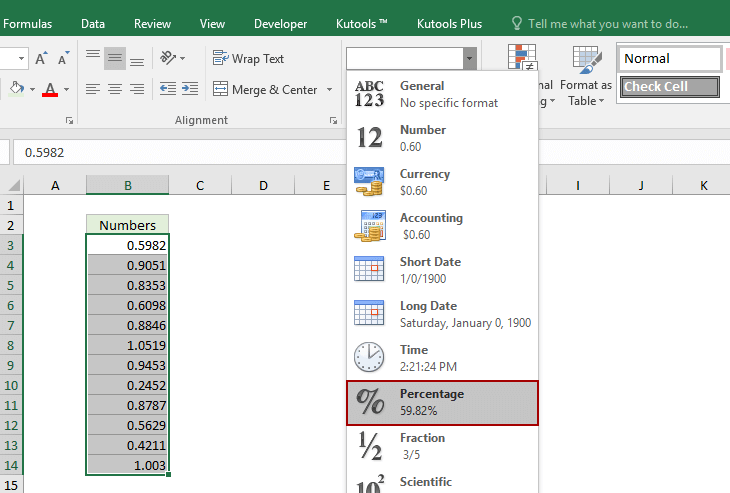
Ora tutti i numeri decimali selezionati sono stati convertiti in percentuali in massa. Vedere la schermata:

Convertire numeri decimali in percentuali con Formato Celle
È anche possibile modificare i numeri decimali in percentuali facilmente utilizzando la funzionalità Formato Celle in Excel.
1Selezionare i numeri decimali, fare clic con il tasto destro del mouse e scegliere Formato Celle nel menu contestuale. Vedere la schermata:

2Nella finestra di dialogo Formato Celle, andare alla scheda Numero selezionare Percentuale nella casella di riepilogo Categoria e specificare il numero di posizioni decimali secondo necessità.

3. Fare clic sul pulsante OK.
Ora tutti i numeri decimali selezionati sono stati convertiti in percentuali con un certo numero di posizioni decimali. Vedere la schermata:

Convertire numeri decimali in percentuali con uno strumento avanzato
Se avete installato Kutools per Excel, potete convertire più numeri decimali in percentuali senza moltiplicare per 100 in Excel. Procedete come segue:
Kutools per Excel - Include più di 300 strumenti utili per Excel. Prova gratuita completa di tutte le funzionalità per 60 giorni, nessuna carta di credito richiesta! Ottienilo Ora
1Selezionare i numeri decimali e fare clic su Kutools > Testo > Aggiungi testo.

2Nella finestra di dialogo Aggiungi testo, digitare % nella casella Testo selezionare l'opzione Dopo l'ultimo carattere e fare clic sul pulsante Ok .

Ora vedrete che tutti i numeri decimali selezionati vengono convertiti direttamente in percentuali senza moltiplicare per 100. Vedere la schermata:

Articoli correlati:
I migliori strumenti per la produttività in Office
Potenzia le tue competenze in Excel con Kutools per Excel e sperimenta un'efficienza mai vista prima. Kutools per Excel offre oltre300 funzionalità avanzate per aumentare la produttività e farti risparmiare tempo. Clicca qui per ottenere la funzione di cui hai più bisogno...
Office Tab porta le schede su Office e rende il tuo lavoro molto più semplice
- Abilita la modifica e lettura a schede in Word, Excel, PowerPoint, Publisher, Access, Visio e Project.
- Apri e crea più documenti in nuove schede della stessa finestra invece che in nuove finestre.
- Aumenta la produttività del50% e riduce centinaia di clic del mouse ogni giorno!
Tutti gli add-in Kutools. Un solo programma di installazione
La suite Kutools for Office include add-in per Excel, Word, Outlook & PowerPoint più Office Tab Pro, ideale per i team che lavorano su più app di Office.
- Suite tutto-in-uno — Add-in per Excel, Word, Outlook & PowerPoint + Office Tab Pro
- Un solo programma di installazione, una sola licenza — configurazione in pochi minuti (pronto per MSI)
- Funzionano meglio insieme — produttività ottimizzata su tutte le app Office
- Prova completa30 giorni — nessuna registrazione, nessuna carta di credito
- Massimo risparmio — costa meno rispetto all’acquisto singolo degli add-in